Slik installerer du Google Play-butikken på en Kindle Fire for å glede deg over flere apper
Android Tips Og Triks / / August 05, 2021
Amazon Kindle-enheter ble lansert med det formål å tjene som leser. Derfor er funksjonene på disse enhetene også begrenset med apper som bare er tilgjengelige fra Amazon som standard. I sitt hjerte er det fortsatt en Android-enhet, og du kan installere Google Play Store for å nyte tjenestene til forskjellige andre applikasjoner. Prosessen med å installere Google Play Store i en slik enhet kan imidlertid være vanskelig. Det vil avhenge av om det er en ny Amazon Kindle eller en eldre generasjon.
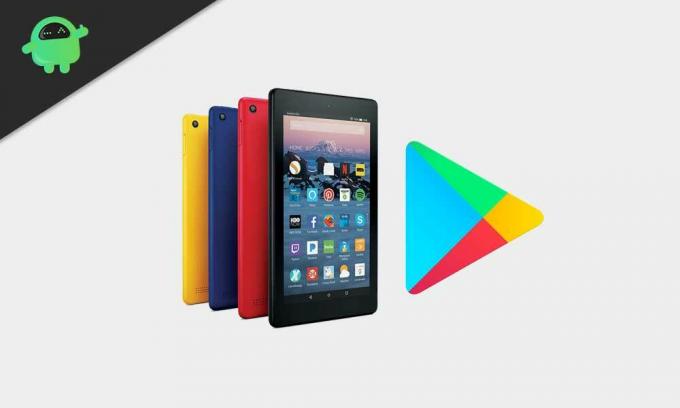
Krav
Hvis Kindle kjører på Fire OS 5.3.1.1 eller nyere, kan du bare installere Google play store uten å rote enheten. Alt du trenger å gjøre er å laste ned noen få apk og følge trinnene nevnt nedenfor.
- Gå inn i nettleseren din og last ned disse apk-filene.
- Google Account Manager
- Google Service Framework
- Google Play-tjenester.
Hvis ovennevnte Google Play-tjenester ikke støttes på enheten din, kan du prøve å installere denne alternative versjonen. Alternativer for Google Play-tjenester
- Google Play-butikk
For å laste ned hver av disse appene, klikk på knappen Last ned apk når sidene for disse koblingene åpnes. En advarsel kan dukke opp, klikk på ok og .apk-filene dine blir lastet ned.
2. Gå nå til innstillinger> sikkerhet og personvern> slå på bryteren for apper fra ukjente kilder. Dette lar deg installere nedlastede .apks direkte.
3. Åpne nå Docs-applikasjonen og gå til lokal lagring> Nedlastinger.
4. Se etter de nedlastede filene i det direkte, og installer dem deretter etter hverandre i følgende rekkefølge.
- Google Account Manager
- Google Services Framework
- Google Play-tjenester
- Google Play-butikk
5. Dette skal gjøre trikset for deg, og du bør se Google Play Store-appikonet på startskjermen. Åpne den, koble kontoen din og fortsett å laste ned hvilken som helst app du vil ha.
Slik installerer du Google Play Store på en eldre Amazon Kindle
Nå, hvis den ovennevnte metoden av en eller annen grunn ikke fungerer for deg, må du rote Kindle for å bruke Google Play Store. Dette kan være fordi du bruker en eldre generasjon Kindle. Fire OS er bare en modifisert versjon av Android OS, så rooting-prosedyren er den samme som en Android-enhet. Som de fleste ville vite, trenger vi en USB-kabel for å koble enheten til en PC, med PCen som kjører på Windows, for å rote en enhet. Hvis du er helt klar over dette kravet, så la oss komme i gang.
- Åpne Kindle og gå til innstillinger> enhetsalternativer. Trykk på serienummerfeltet flere ganger til fanen for utvikleralternativer vises nedenfor.
- Trykk på utvikleralternativer og gå til alternativet som sier aktiver ADB. Trykk på den, og aktiver ADB, bekreft handlingen hvis et vindu dukker opp og ber om bekreftelse.
- Koble Kindle til PC-en din ved hjelp av USB, og vent til datamaskinen automatisk laster ned nødvendige drivere og installerer dem på PC-en. Da skal enheten din oppdages. Hvis dette av en eller annen grunn ikke skjer automatisk, må du laste ned driverne manuelt til PCen.
- Når driverne er installert på PC-en, skal det dukke opp en popup-melding på Kindle og spørre om du vil tillate USB-feilsøking. Klikk på OK.
- Åpne datamaskinens nettleser og last ned installasjonsfilene for Google Play. Hvis Kindle kjører på Fire OS 5.3.1 eller nyere, laster du ned Amazon-Fire-5th-Gen-Install-Play-Store.zip. Hvis du bruker en eldre versjon av Fire OS, laster du ned Amazon-Fire-5th-Gen-SuperTool-old.zip
- Når du har lastet ned .zip-filen etter behov, trekker du den ut.
- Dobbeltklikk på filen 1-Install-Play-Store.bat
- Et ledetekstvindu dukker opp. Skriv 2 og trykk enter. Vent noen minutter, da prosessen kan ta litt tid. Når det er gjort, vises en komplett melding i vinduet.
- Koble fra Kindle og start den på nytt. Hvis det ikke var noen feil i prosedyren, bør du se Google Play Store-ikonet på startskjermen.
Jeg håper denne guiden var nyttig for deg hvis du har en Amazon Kindle. Hvis du har spørsmål, kan du legge igjen en kommentar nedenfor.
En techno freak som elsker nye dingser og alltid ivrig etter å vite om de nyeste spillene og alt som skjer i og rundt teknologiverden. Han har en massiv interesse for Android og streaming-enheter.



